Zrieknutie sa zodpovednosti: Niektoré stránky na tejto lokalite môžu obsahovať pridružený odkaz. To nijako neovplyvňuje našu redakciu.
Hlavným dôvodom, prečo na Xbox One potrebujete sieť VPN, je bezpochyby prekonať geografické obmedzenia a vyhnúť sa problémom s cenzúrou. Zmenou IP adresy získate prístup k obsahu, ktorý je pre váš región inak nedostupný, a zároveň ochránite svoje údaje pred prípadnými hackermi.

Bohužiaľ, ako väčšina herných konzol, Xbox One neprichádza s natívnou podporou VPN. Pozitívom je, že tieto obmedzenia môžete obísť niekoľkými alternatívnymi riešeniami. V tomto článku vám ukážeme, ako používať VPN na Xbox One so smerovačom Wi-Fi alebo pomocou počítača.
Ako používať VPN na Xbox One cez Windows PC
Ďalším spôsobom, ako to urobiť, je použiť počítač ako sprostredkovateľa. Aby to však fungovalo, budete potrebovať ethernetový kábel. Tiež sa uistite, že vaše predplatné je stále aktívne.
Ak sú splnené všetky podmienky, tu je návod, ako používať VPN na Xbox One cez Windows PC:
- Prihlásiť Se pre VPN
- Stiahnite si ExpressVPN do svojho počítača.
- Zapojte ethernetový kábel do konzoly Xbox One. Port sa zvyčajne nachádza na zadnej strane konzoly.

- Zapojte druhý koniec kábla do počítača.

- Prejdite na „Ovládací panel“ a otvorte kartu „Centrum sietí a zdieľania“.
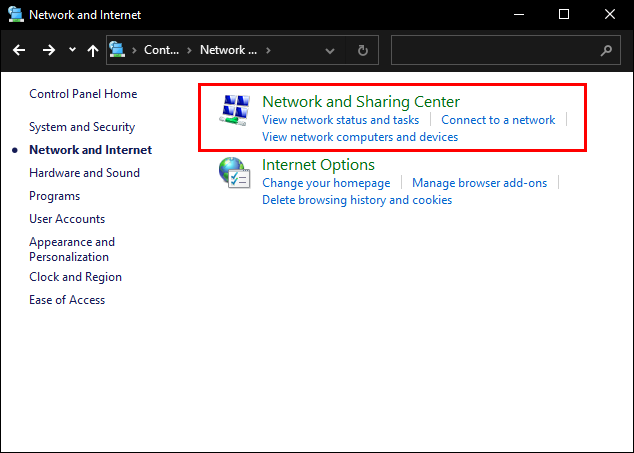
- V zozname možností na ľavej strane vyberte možnosť „Zmeniť nastavenia adaptéra“.
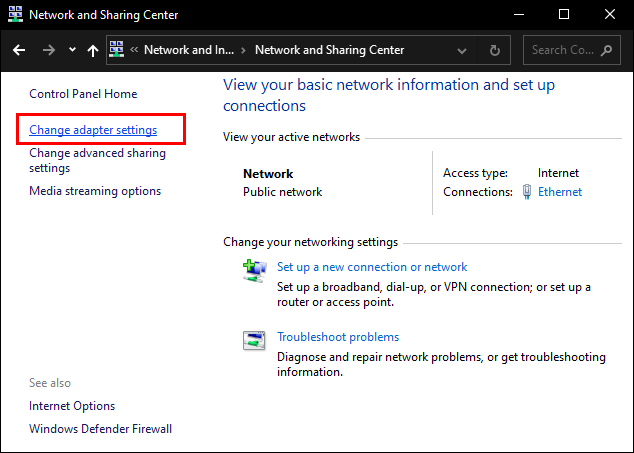
- Nájdite názov svojej siete VPN a kliknutím pravým tlačidlom myši prejdite na položku Vlastnosti.
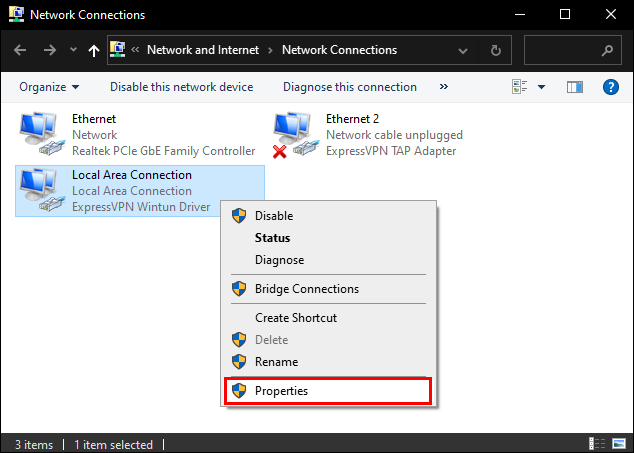
- Kliknite na „Karta Zdieľanie“ a povoľte ostatným používateľom pripojenie k sieti cez váš počítač.
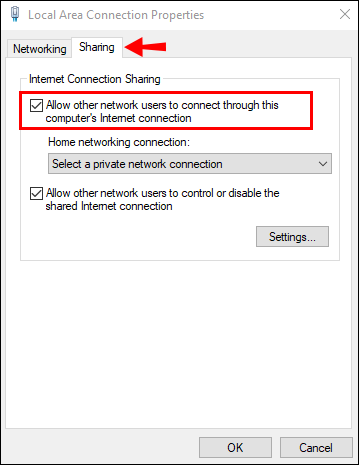
Otestujte pripojenie VPN na konzole Xbox One pokusom o prístup k hre, o ktorej viete, že je pre váš región nedostupná. Ak je všetko v poriadku, mali by ste byť schopní hrať bez problémov. Ak nie, vyskúšajte starú dobrú metódu „odpoj a potom znova zapoj“ pomocou ethernetového kábla.
Ako používať VPN na Xbox One cez Mac
Používatelia Apple sa nemusia obávať, pretože podobné riešenie existuje aj pre zariadenia macOS. V skutočnosti budete potrebovať rovnaké zložky (ethernetový kábel a aktívne predplatné), aby ste mohli používať VPN na vašom Xbox One. Proces je pomerne jednoduchý a vyžaduje si nasledujúce kroky:
Limitovaná ponuka: 3 mesiace ZDARMA! Získajte ExpressVPN. Bezpečné a priateľské k streamovaniu.ako zmazat moj amazon ucet
- Zaregistrujte sa na a zabezpečená sieť VPN Páči sa mi to ExpressVPN
- Nainštalujte ExpressVPN do svojho Macu.
- Pripojte ethernetový kábel a pripojte Xbox One k počítaču.
- Na Macu otvorte „Predvoľby systému“. Kliknite na „Zdieľanie“ a potom vyberte „Zdieľanie internetu“ zo zoznamu možností na ľavej strane.
- Zobrazí sa rozbaľovacia ponuka s názvom „Zdieľajte svoje pripojenie“. Vyberte „Wi-Fi“.
- Vyberte ethernetový kábel zo zoznamu zariadení, ktoré môžu používať sieť.
- Začiarknite políčko vedľa položky „Zdieľanie internetu“ na ľavej strane zoznamu. Ak je Xbox One úspešne pripojený k vášmu Macu, zobrazí sa malý zelený symbol.
- Nakoniec otvorte vybranú službu VPN a pripojte ju k počítaču.
Ak boli tieto dve zariadenia úspešne pripojené, mali by ste mať možnosť používať VPN na vašom Xbox One.
Ako používať VPN na Xbox One Cez smerovač
Treťou možnosťou použitia VPN s Xbox One je nastavenie VPN na vašom Wi-Fi routeri a následné používanie služby na vašej konzole s trochou úsilia. Môžete si pozrieť našu kompletnú príručku, ktorá obsahuje pokyny pre inštalácia VPN na váš router . Sprievodca zahŕňa mnohé z najpopulárnejších značiek. Ak hľadáte pokyny na vysokej úrovni, postupujte takto:
- Zaregistrujte sa na ExpressVPN pre účet VPN.
- Prihláste sa do vybratého účtu služby VPN.
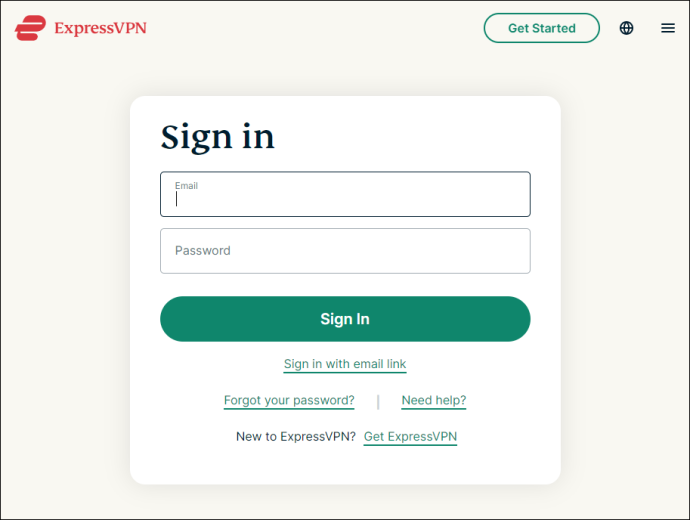
- Nájdite IP adresu smerovača.
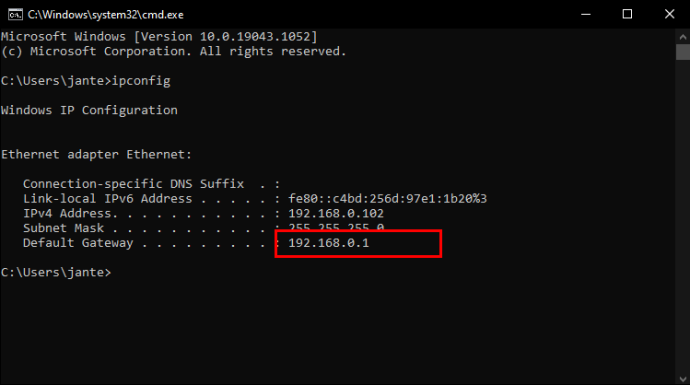
- Na prihlásenie do smerovača použite IP adresu.
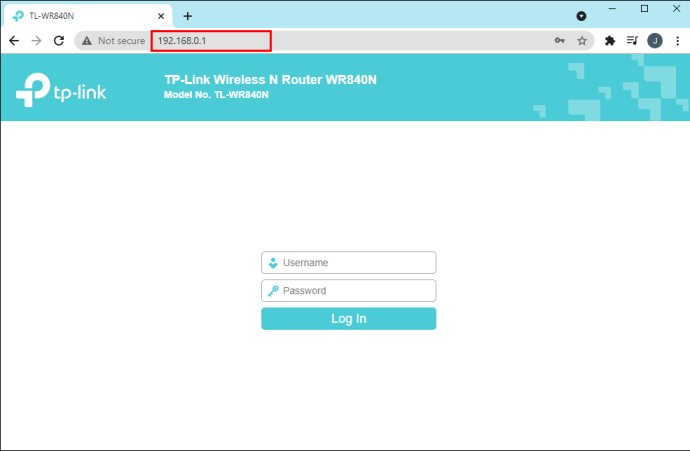
- Musíte nájsť kartu, ktorá riadi sieťové pripojenie. V závislosti od zariadenia môže byť uvedené pod rôznymi názvami (napr. „Nastavenie WAN“, „Sieť“).
- Zadajte podrobnosti o vybranej službe VPN.
- Zapnite konzolu Xbox One a otvorte „Sprievodcu“.
- Prejdite na „Nastavenia“, potom na „Všeobecné“ a potom na „Nastavenia siete“.
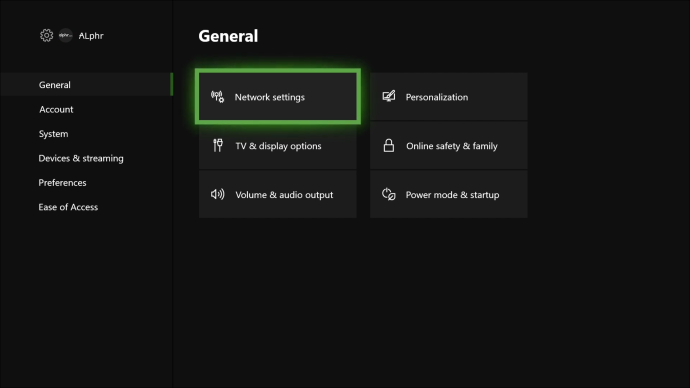
- Podržte „A“ a vyberte „Nastaviť bezdrôtovú sieť“.
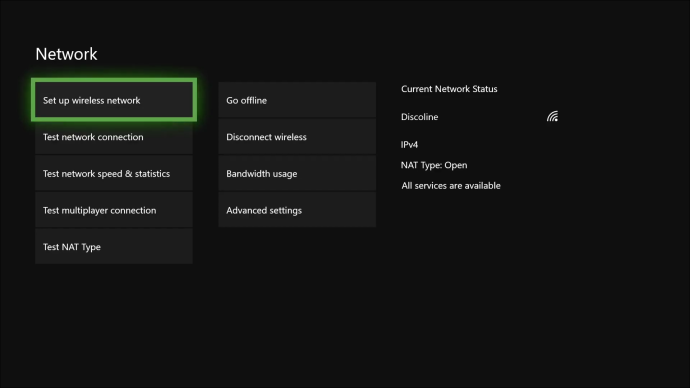
- Nastavte konzolu tak, aby používala smerovač pripojený k vašej sieti VPN.
Služby VPN zvyčajne ponúkajú podrobné pokyny, ako to urobiť, takže sa uistite, že nájdete ďalšie informácie na webovej lokalite zvoleného poskytovateľa.
Ďalšie často kladené otázky
Bude pri používaní VPN ovplyvnená rýchlosť mojej internetovej hry alebo ping?
Udržiavanie nízkeho pingu je mimoriadne dôležité, pokiaľ ide o hranie, či už bežné alebo profesionálne. Pri používaní VPN na vašom Xbox One existuje malá šanca, že to ovplyvní vašu rýchlosť. VPN má tendenciu smerovať viac údajov ako štandardný balík ISP, čo vedie k zníženiu pingu. Platí to najmä pri hraní online hier.
V niektorých situáciách vám však môže pomôcť sieť VPN. Povedzme, že vo vašej oblasti je výpadok internetu. Na prepnutie na iný server a obídenie problému môžete použiť sieť VPN. Ak sa nachádzate na mieste s obmedzeným prístupom na internet, napríklad v škole, sieť VPN môže zašifrovať vaše pripojenie a prelomiť akékoľvek blokovanie nastavené správcami siete. Týmto spôsobom budete mať prístup k blokovaným stránkam v škole pomocou slušného pingu.
Prečo Xbox nepovoľuje aplikácie VPN?
Väčšina herných konzol, vrátane Xbox One, jednoducho nemá natívnu podporu VPN. Hlavným dôvodom je, že služby VPN zvyčajne stanovujú hornú hranicu šírky pásma, ktorú môžete použiť. Menšia šírka pásma môže viesť k problémom s oneskorením a vyššiemu pingu, čo je spúšťačom pre väčšinu hráčov.
Môžu všetky siete VPN fungovať na úrovni smerovača?
Nie všetky smerovače sú kompatibilné so službami VPN. Pred zakúpením si skontrolujte funkcie uvedené v zozname produktu. V opačnom prípade ho budete musieť neskôr po ceste vymeniť.
Našťastie niektoré moderné smerovače majú vstavanú podporu VPN. Najlepšie na tom je, že ich nemusíte zložito hľadať. Väčšina popredných poskytovateľov VPN, ako napr ExpressVPN , zahŕňajú na svojich webových stránkach výber odporúčaných smerovačov VPN.
Existujú nejaké bezplatné siete VPN, ktoré fungujú s konzolou Xbox One?
Existujú, ale neodporúčame ich. Rýchlosť a súkromie bezplatného poskytovateľa nie sú bezpečné. Platený poskytovateľ ako ExpressVPN je lepší zdroj.
Cheesing Your Way to Victory
Hoci Xbox One neponúka natívnu podporu pre služby VPN, existuje niekoľko spôsobov, ako to obísť. Ak máte správne zariadenie, môžete na pripojenie konzoly k sieti VPN použiť smerovač. Existuje tiež možnosť použiť ethernetový kábel na pripojenie Xboxu k počítaču so softvérom VPN. Ten funguje pre počítače Mac aj Windows, čo je celkom pohodlné.
Pokiaľ však ide o hranie hier, VPN je dvojsečná zbraň. Iste, môže vám poskytnúť prístup k inak obmedzenému obsahu. Ale na druhej strane to môže vážne pokaziť váš ping. Rozhodujúcim faktorom môže byť výber správneho poskytovateľa. Pevná bezplatná sieť VPN môže pracovať vo váš prospech. Najbezpečnejšou možnosťou je však prihlásiť sa na spoľahlivú službu ako napr ExpressVPN .
ako vidieť čas hraný na ps4
Používate pri tom často VPN? hranie ? Kto je vaším preferovaným poskytovateľom? Komentujte nižšie a povedzte nám, či existuje iný spôsob použitia VPN na Xbox One.









